Utilisation de WinZip
 |
 |
Qu'est-ce que la compression de fichiers ?
La compression de fichier consiste à créer un nouveau fichier plus petit à partir de un ou plusieurs fichiers, on parle souvent de "fichier archive", car ils sont souvent destinés à servir de sauvegarde. Les utilitaires de compression sont apparus car les fichiers créés par une application ne sont pas compressés. En effet ceci impliquerait un ralentissement du système en raison de la décompression nécessaire pour pouvoir l'utiliser.
L'opération de compression s'effectue grâce à des algorithmes (méthodes mathématiques)
de compression. Il en existe plusieurs dont celui permettant de créer des "fichiers zippés"
dont l'extension est ".zip" et qui est le format le plus courant sur Internet aujourd'hui.
L'algorithme utilisé n'est pas des plus performant mais WinZip a permis d'avoir
une interface conviviale, ce qui a fait de lui un standard de fait.
Remarque :
Quel que soit l'algorithme utilisé, le taux de compression dépend du type de fichier :
une image sera généralement peu compressée alors qu'un fichier texte
sera souvent très compressé car les informations redondantes sont beaucoup plus nombreuses
dans un fichier texte que dans une image.
Il est intéressant d'avoir recours à la compression de fichiers pour pouvoir les enregistrer sur un support tel que des disquettes ou bandes de sauvegarde. Ceci permet outre le fait de diminuer l'espace requis, de regrouper plusieurs fichiers ensemble (éventuellement sur plusieurs disquettes, ce qui est intéressant pour des fichiers volumineux), et éventuellement de les diffuser sur Internet, où le problème de la taille des fichiers à transférer est important.
Parmi les outils permettant de gérer la compression au format "zip", le plus diffusé est sans nul doute le shareware WinZip qui gère les archives "zip" sous Windows. Il est le plus répandu mais certains outils gratuit gèrent également ce format de fichier.
Il est important de noter également que les fichiers zippés sont gérés nativement (c'est à dire sans extension ou programme supplémentaire) dans la nouvelle version Windows Me. Certains outils (dont WinZip) permettent de créer à la place d'un simple fichier au format "zip", un fichier dit "auto-extractible", c'est à dire en réalité un petit programme autonome exécutable dont l'exécution provoquera l'extraction des fichiers qu'il contient en lui même : on se libère ainsi de la nécessité d'avoir un utilitaire gérant le type de fichier en question (en contre-partie, le fichier généré est bien sûr un peu plus gros et peut d'autre part être infecté par un virus).
A noter que suivant la version de l'algorithme utilisé, il est possible que vous ne puissiez pas décompresser un fichier si l'utilitaire que vous utilisez est trop ancien. Il faut donc veiller à mettre sa "boîte à outils" à jour...
Winzip est disponible en téléchargement à cette adresse :
http://www.winzip.com
Utiliser Winzip
Lorsque l'on installe WinZip, ce dernier s'inscrit comme étant le programme par défaut pour gérer les fichiers ".zip". Ainsi pour lancer WinZip, utilisez le menu "Démarrer" ou bien cliquez deux fois sur un fichier au format "zip". Il existe une troisième possibilité avec le menu contextuel, dont nous verrons l'utilisation et l'intérêt dans une section suivante.
Lorsque WinZip est exécuté, s'il n'a pas été enregistré (c'est à dire qu'une licence n'a pas été achetée, et que vous l'utilisez donc dans la période légale d'essai puisqu'il s'agit d'un shareware, partagiciel en français...) une première boîte de dialogue nous informe, et on doit cliquer sur le bouton "I Agree" pour pouvoir utiliser le programme.
Une fois dans le programme lui même, l'interface ci-dessous apparaît (avec la liste des fichiers contenus dans l'archive "zip" le cas échéant, si vous avez lancé WinZip en cliquant 2 fois sur un fichier "zip").
Voici les actions qu'il est possible d'effectuer à partir de cette interface :

|
Ce bouton permet de créer une nouvelle
archive. Après vous avoir demandé où placer cette nouvelle
archive, WinZip affiche une boîte de dialogue dans laquelle il faut préciser
les fichiers à y intégrer en les compressant. Ces fichiers ne sont bien sûr pas supprimés de leur emplacement initial. |
| Permet d'ouvrir un fichier au format "zip". WinZip affiche alors la liste des fichiers qui sont contenus dans cette archive. Il est possible d'extraire un seul fichier ou toute l'archive. | |
| Permet d'accéder aux répertoires "favoris" dans lesquels on travaille le plus souvent. | |
| Ce bouton est disponible dès que l'on a crée une nouvelle archive ou ouvert une archive existante. Il permet d'ajouter un fichier à l'archive en cours. | |
| Lance l'extraction d'un fichier ou de toute l'archive. Ce menu est détaillé dans la section "Extraction des fichiers d'une archive" | |
| WinZip permet de visualiser un fichier avant de l'extraire (en réalité, il est extrait dans un répertoire temporaire puis supprimé). | |
| L’option Sortie de Contrôle est très utile pour examiner et/ou exécuter les fichiers d’une archive. Elle crée, dans le Gestionnaire de programmes, un groupe contenant une icône pour chaque fichier de l’archive. Double-cliquez sur une icône de ce groupe pour exécuter le fichier correspondant, ou pour visualiser le fichier avec le programme qui lui est associé. En effet le menu "Voir" est très limlité. Les entrées créés dans le Gestionnaire de programme sont supprimées automatiquement lorsque l'archive est fermée. | |
| Permet de lancer un assistant d'aide à l'utilisation de WinZip. |
Création d'une archive avec le menu contextuel de Windows
Windows permet de présenter un menu contextuel lorsque l'on clique sur le bouton droit
de la souris. Ce menu contextuel est paramétrable et WinZip en profite pour permettre
la création directe d'une archive lorsqu'on clique avec le bouton droit de la souris.
Pour ce faire, l'installation de WinZip ajoute au menu contextuel de Windows
les options "Ajouter au zip" et "Ajouter à "+nom_du_fichier".
Si on clique sur le bouton droit de la souris après avoir sélectionné dans l'explorateur de fichier un fichier s'appellant "superman", Windows affiche le menu que ci-dessous.
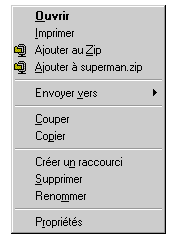
L'icône représentant un étau avec un dossier est celui symbolisant WinZip.
Il est possible d'ajouter le fichier à un fichier zip existant ou à
un nouveau fichier avec un nom à préciser (option "Ajouter au Zip").
Il est également possible de créer directement le fichier "superman.zip" (option "Ajouter à superman.zip"); dans ce cas si "superman.zip " existe déjà, il est mis à jour en rajoutant ou modifiant le fichier "superman" dans l'archive.
Il est également possible en sélectionnant plusieurs fichiers dans l'explorateur (appuyer sur une des touches Ctrl ou Shift lorsque vous sélectionnez les fichiers avec la souris) de créer une nouvelle archive contenant plusieurs fichiers (comme si l'on avait utilisé le menu "Ajouter" de l'interface de WinZip), ou bien de la mettre à jour. Dans ce cas, seul le menu "Ajouter au Zip" apparaît.
Ajouter un fichier à une archive
Lorsque l'on clique sur le bouton "Ajouter" de l'interface de WinZip, la boîte de dialogue ci-dessous apparaît.
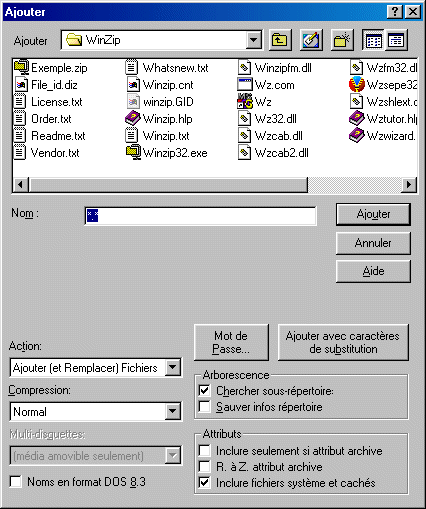
Cette boîte de dialogue permet de sélectionner un ou plusieurs fichiers (en appuyant sur la touche "Shift" ou "Ctrl" en même temps que vous sélectionnez les fichiers à la souris).
Pour ajouter tous les fichiers il faut cliquer sur le bouton "Ajouter avec caractères de substitution". Si la case à cocher "Chercher sous-répertoire" est cochée, alors les fichiers des sous répertoires sont inclus dans l'archive. L'arborescence n'apparaît pas en tant que telle dans l'interface de WinZip, mais elle est bel et bien conservée.
Il est également possible de spécifier le taux de compression et l'action à effectuer. Concernant le taux de compression, plus ce dernier est élevé, plus l'archive est petite mais plus il faut de temps pour la créer et l'extraire ensuite.
Extraction des fichiers d'une archive
Lorsque l'on est dans WinZip et que l'on clique sur le bouton "Extraire", la boîte de dialogue ci-dessous apparaît.
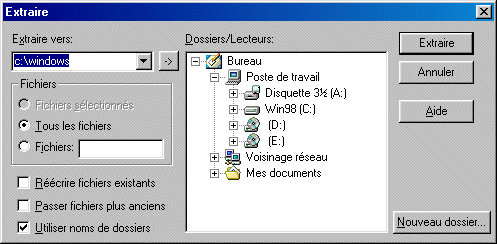
Ceci nous permet de préciser vers quel
dossier on souhaite extraire (décompresser) les fichiers contenus dans la dite archive.
On peut également choisir de n'extraire qu'un seul fichier (celui sélectionné
auparavant en cliquant dessus dans l'interface de WinZip) ou bien toute l'archive.
L'option "Utiliser noms de dossiers" permet de respecter (ou créer si elle encore inexistante) lors de l'extraction, l'arborescence des répertoires dans lesquels se trouvaient les fichiers au moment de la création de l'archive. Les autres options ne nécessitent pas de commentaires...
Autres outils et autres formats
D'autres algorithmes de compression existent et pour chacun d'entre-eux il existe généralement
différents outils pour les manipuler.
En voici plusieurs, mais cette liste est loin d'être exhaustive
| rar | C'est un concurrent direct du format "zip". Sur PC, l'utilitaire WinRAR permet d'utiliser ce type de fichier. Il permet également de créer des fichiers auto-extratibles (fichiers SFX), de gérer le format zip... |
| zip | Le format zip est géré par d'autres outils que WinZip. Par exemple FreeZip qui est gratuit, ou bien Zipmagic 2000. On trouve également sur Internet des composants logiciels pour créer dans ses propres programmes des fichiers "zippés". Ces composants existent sous forme de librairie VCL pour Delphi, ou bien d'OCX pour VB... Certains de ces composants sont gratuits, d'autres payants. |
| cab | C'est l'extension des fichiers "cabinets" utilisé très souvent par les programmes d'installation de Windows et les ActiveX sur Internet. |
| arj | C'est un format de compression assez peu utilisé. WinARJ permet de gérer les fichiers au format "arj" et "zip". |
| tar | C'est un format de fichier très utilisé sous les systèmes Unix, dont Linux. Il est utilisé pour les sauvegardes sur bandes magnétiques. |
| gz | Utilisé également sous les systèmes Unix,
ces fichiers sont créés avec l'utilitaire "gzip".
Il est souvent associé aux fichiers "tar", ce qui donne
des fichiers à l'extension ".tar.gz". Pour plus d'informations |
| jar | C'est le format de compression adopté par le langage
Java pour ses "packages". Pour plus d'informations |
Écrit par Vincent Maviel (VMaviel.free.fr)
Trucs & astuces pertinents trouvés dans la base de connaissances
| 17/02 18h07 |  Utilisation d'un firewall (Sécurité) Utilisation d'un firewall (Sécurité) |
|
| 17/02 15h24 |  Utiliser des styles visuels (Windows XP) Utiliser des styles visuels (Windows XP) |
|
| 20/01 21h16 |  Utiliser le scanner sans redémarrer Windows (Matériel) Utiliser le scanner sans redémarrer Windows (Matériel) |
|
| 17/01 17h24 |  Utiliser Knoppix comme CD de secours (Systèmes d'exploitation) Utiliser Knoppix comme CD de secours (Systèmes d'exploitation) |
|
| 06/01 10h02 |  Utiliser la commande "su" (Linux) Utiliser la commande "su" (Linux) |
|
| 10/11 11h14 |  Utiliser des caractères spéciaux. (Forum) Utiliser des caractères spéciaux. (Forum) |
|
| 31/10 17h19 |  Utiliser un proxy pour les mises à jour (Linux) Utiliser un proxy pour les mises à jour (Linux) |
|
| 03/10 15h42 |  Utiliser une police TrueType sans l'installer (Infographie) Utiliser une police TrueType sans l'installer (Infographie) |
|
| 01/10 10h16 |  Autoriser l'accès à Internet à tous les utilisateurs (Internet) Autoriser l'accès à Internet à tous les utilisateurs (Internet) |
|
| 27/09 21h59 |  Utiliser Windows Memory Test (Mémoire) Utiliser Windows Memory Test (Mémoire) |
|
 Plus d'astuces sur « utilisation winzip » Plus d'astuces sur « utilisation winzip » | ||
Discussions pertinentes trouvées dans le forum
| 15/10 16h14 |  aide sur utilisation winzip aide sur utilisation winzip |
Logiciels/Pilotes | 19/02 15h03->ally | 7 |
| 13/04 21h50 |  Comment utiliser Winzip avec le Windows 2000P Comment utiliser Winzip avec le Windows 2000P |
Logiciels/Pilotes | 13/04 23h42->GomJabbar | 1 |
| 09/08 01h04 |  Utilisation de WinZip Utilisation de WinZip |
Windows | 09/08 05h22->Theo | 1 |
| 06/02 09h00 |  comptes utilisateurs comptes utilisateurs |
Windows | 10/02 15h22->nonoy54 | 5 |
| 13/09 12h30 |  obliger utilisation couple cle prive/cle publ obliger utilisation couple cle prive/cle publ |
Linux/Unix | 23/01 18h14->hermiote | 4 |
| 22/10 13h51 |  passer d'un compte limité à un compte utilisa passer d'un compte limité à un compte utilisa |
Windows | 16/02 10h30->blondin777 | 39 |
| 10/11 15h09 |  conseil pour utilisé hijackthis conseil pour utilisé hijackthis |
Virus/Sécurité | 12/01 05h55->Gouril | 38 |
| 04/05 08h27 |  2 iexplore dont 1 utilise 100% UC!!? 2 iexplore dont 1 utilise 100% UC!!? |
Windows | 07/02 14h28->Kamalh | 35 |
| 04/10 18h47 |  Virus utilisant processs mais avec ? devant Virus utilisant processs mais avec ? devant |
Virus/Sécurité | 09/10 00h49->Séb08 | 28 |
 Plus de discussions sur « utilisation winzip » Plus de discussions sur « utilisation winzip » | ||||